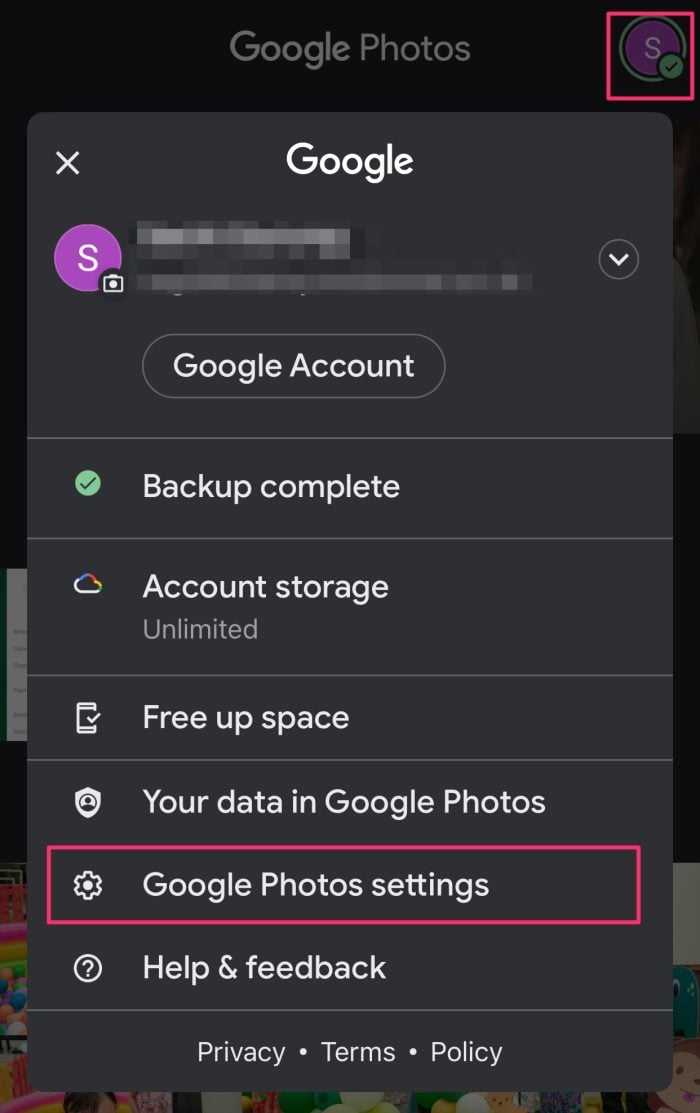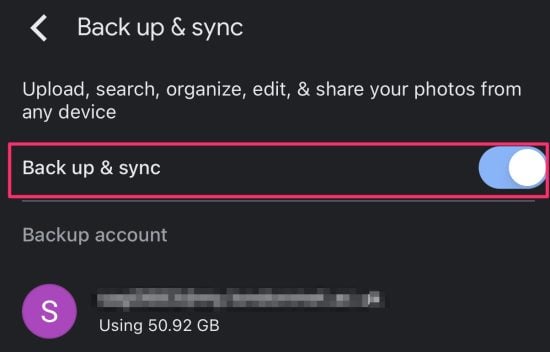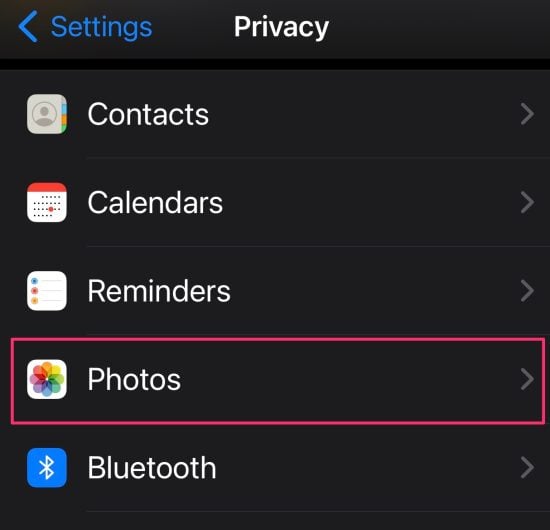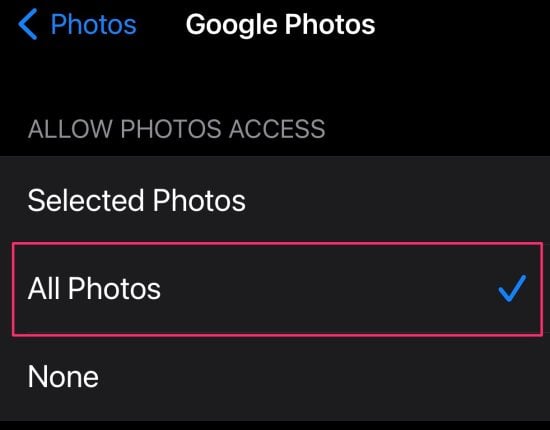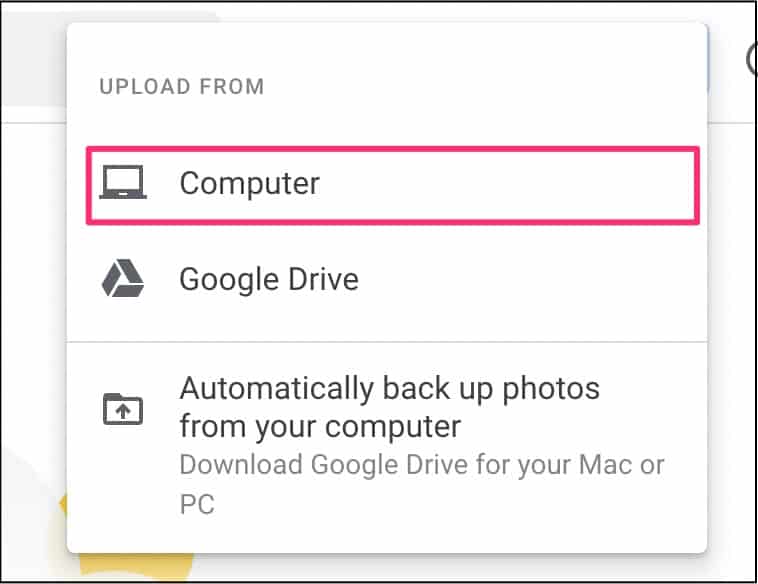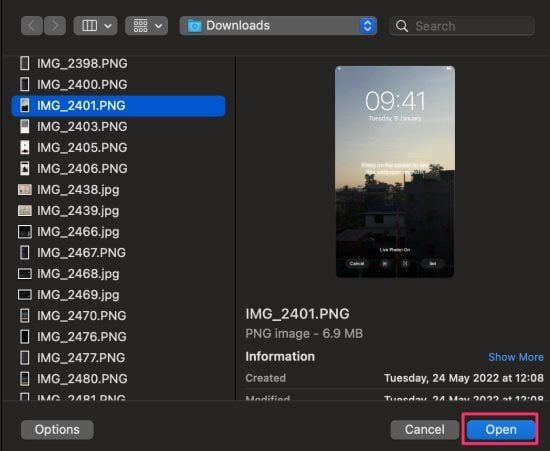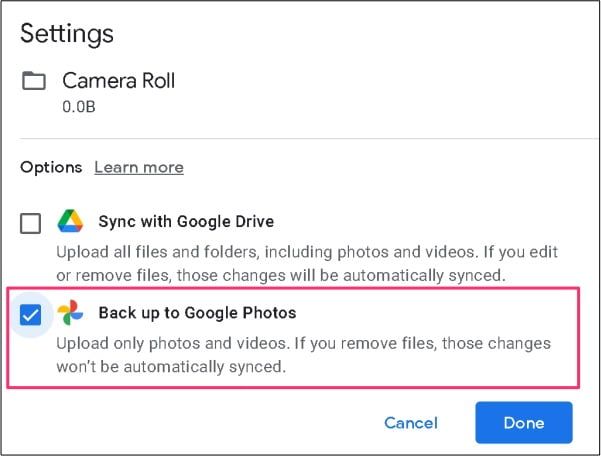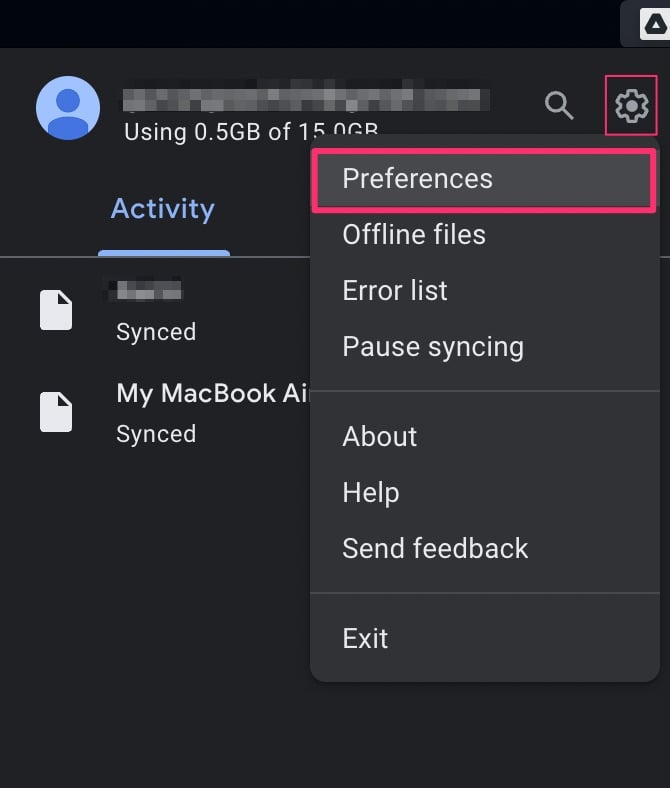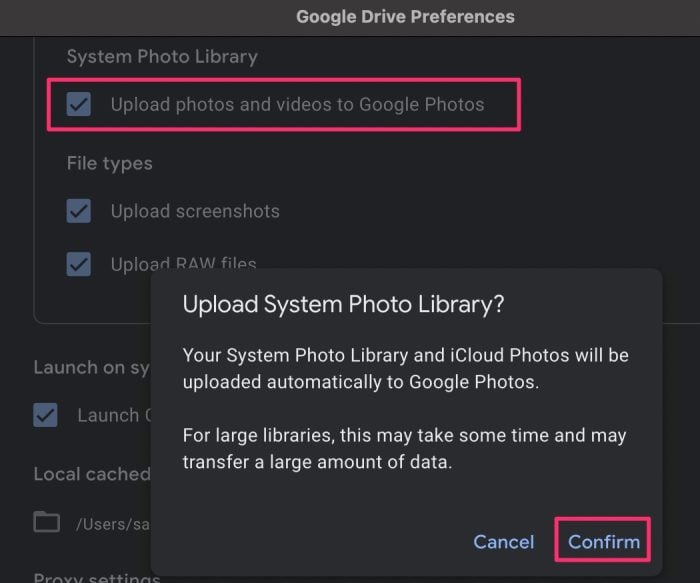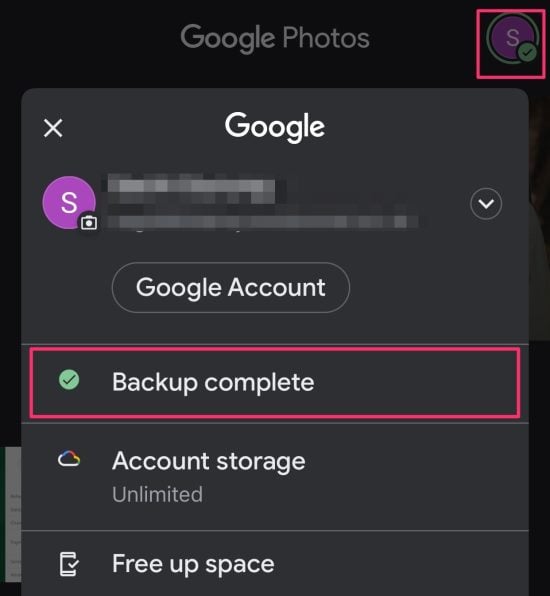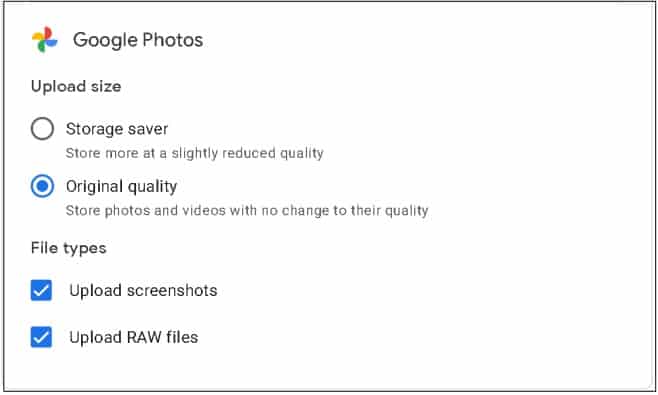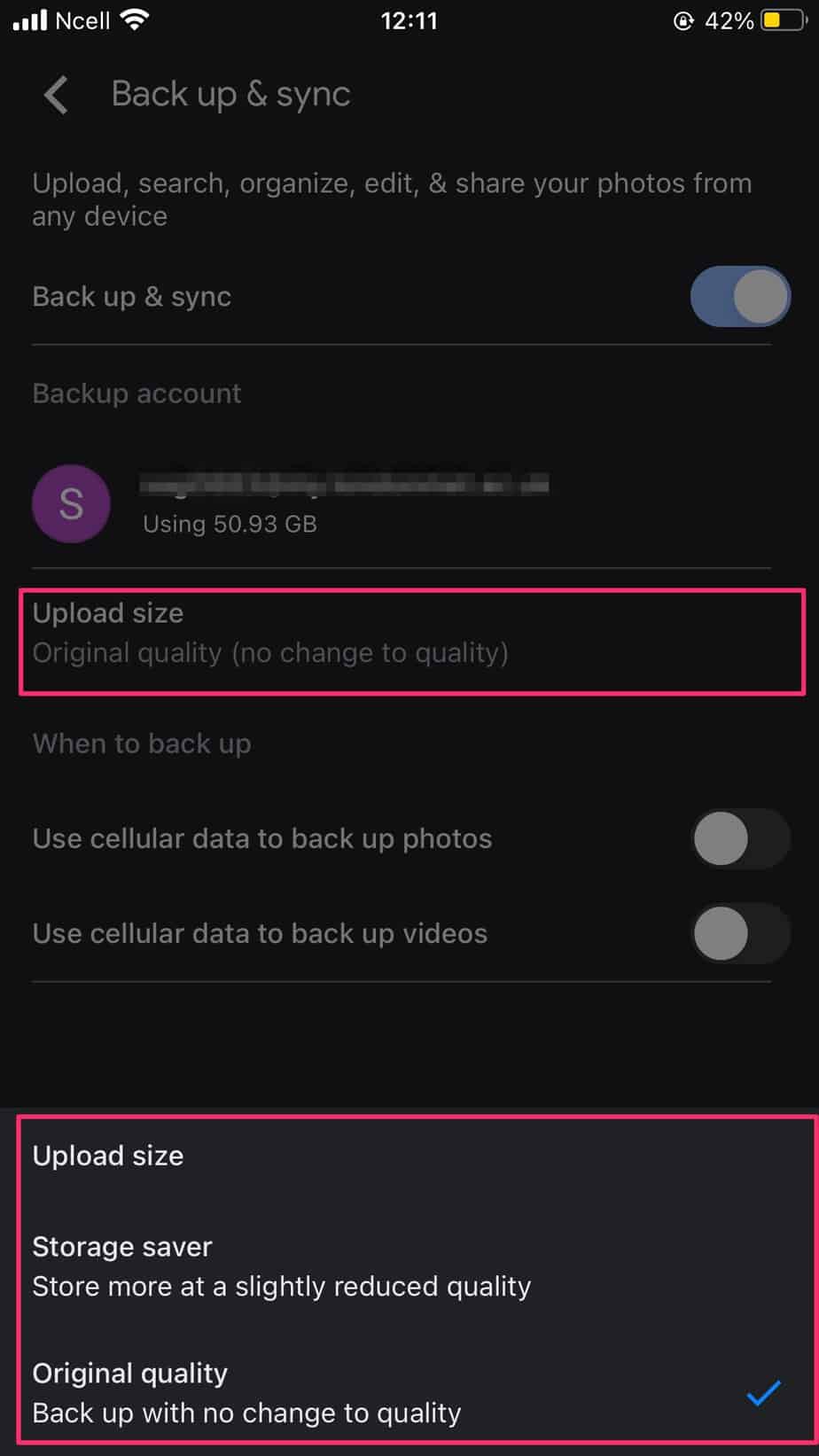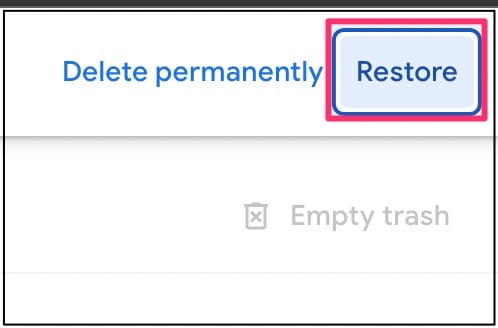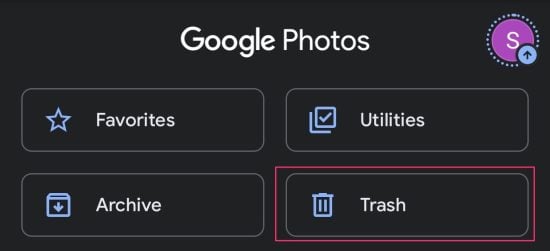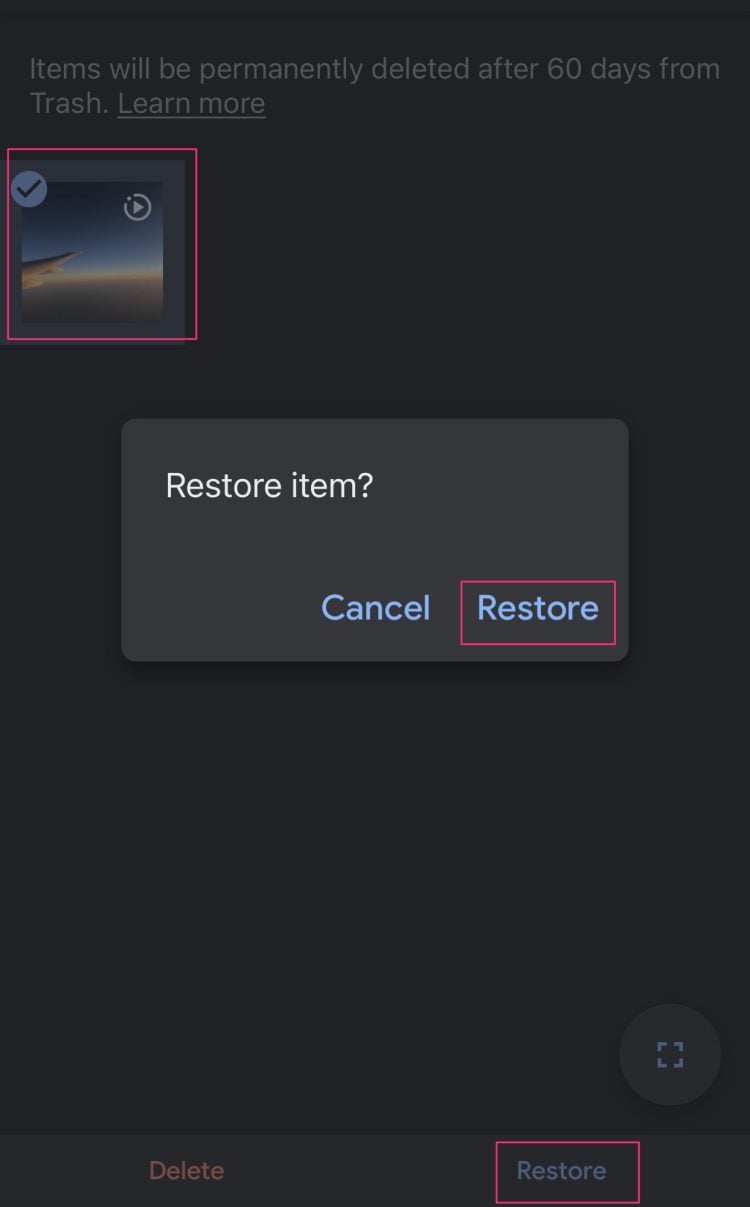Google Photos es una excelente plataforma basada en la nube que puede usar para almacenar y crear copias de seguridad de sus preciados recuerdos, que incluyen sus fotos y videos.
Su interfaz fácil de usar, sus características prácticas y un espacio de almacenamiento gratuito bastante adecuado de 15 GB son algunas de las razones por las que esta plataforma es tan popular entre muchos usuarios.
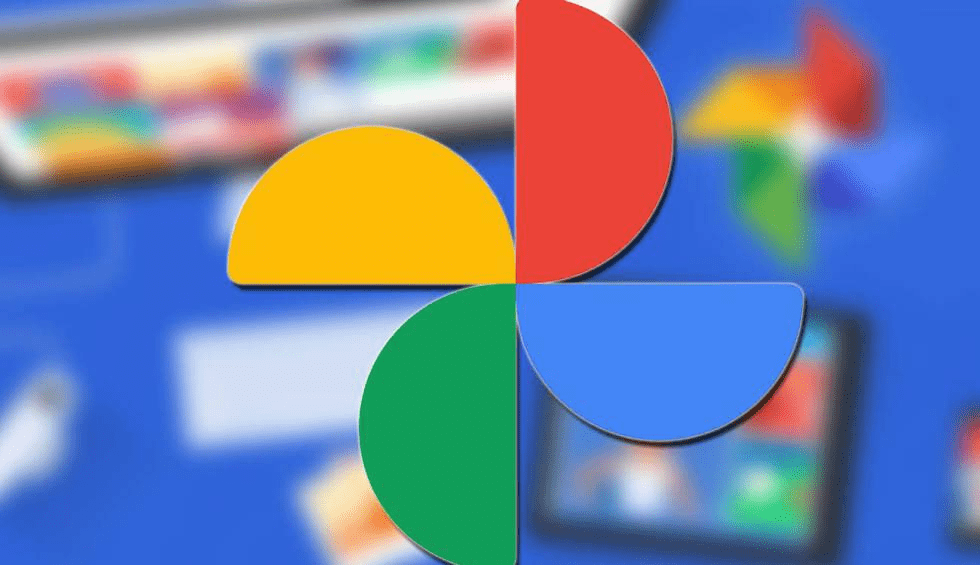
Hacer una copia de seguridad de tus fotos en Google Photos es un proceso relativamente sencillo en todos los dispositivos, pero si aún no sabes cómo hacerlo, ¡esta guía está aquí para ayudarte!
Entonces, sin más preámbulos, veamos cómo hacer una copia de seguridad de todas sus fotos en Google Photos en sus dispositivos.
¿Cómo hacer una copia de seguridad de todas las fotos en Google Photos?
Antes de comenzar con el proceso de copia de seguridad, hay algunas cosas que debe tener en cuenta. Primero, asegúrese de tener una conexión a Internet activa y estable. De lo contrario, la copia de seguridad no se procesará.
Además, asegúrese de que sus fotos no superen los 200 MB. Para videos, el límite de tamaño de archivo es de 10 GB. Por el contrario, Google Photos no admitirá tamaños de archivo inferiores a 256256 píxeles.
Del mismo modo, Google Photos admite JPG, PNG, WEBP, GIF, HEIC (comúnmente encontrado en dispositivos Apple), BMP, TIFF, ICO y algunos archivos sin formato para archivos de imagen. En cuanto a los formatos de video, puede usar archivos 3GP, 3G2, ASF, AVI, DIVX, M2T, M2TS, M4V, MKV, MMV, MOD, MOV, MP4, MPG, MTS, TOD y WMV.
Debido a las diferentes interfaces en sus dispositivos móviles y PC, hemos creado guías paso a paso separadas para que las siga a continuación.
Copia de seguridad de fotos en Google Photos en dispositivos móviles
Estos son algunos pasos que puede seguir para hacer una copia de seguridad de todas sus fotos a través de la aplicación móvil Google Photos disponible en su Play/App Store.
Aquí hay algunos pasos que puede seguir.
- Ubique y abra la aplicación Google Photos desde su dispositivo.
- Inicie sesión con las credenciales de su cuenta de Google si se le solicita.
- Navegue hasta la esquina superior derecha de su pantalla y toque el ícono de su Perfil.
- Toca la opción Configuración de Google Fotos.
- A continuación, toca Copia de seguridad y sincronización.
- Finalmente, active la opción Copia de seguridad y sincronización para habilitar la sincronización automática de fotos.
Además, si está en un dispositivo iPhone o iPad, es posible que deba dar un paso adicional al permitir que Google Photos acceda a su aplicación Fotos. Para hacerlo,
- Dirígete a la aplicación Configuración.
- Desplázate hacia abajo y toca Privacidad > Fotos.
- A continuación, busque la aplicación Google Photos.
- En Permitir el acceso a las fotos, toque la opción Todas las fotos.
Copia de seguridad de fotos en Google Photos en PC
Existen principalmente dos formas posibles de hacer una copia de seguridad de sus fotos en Google Photos en una PC. Puede cargarlo a través del sitio web de Google Photos desde su navegador web o descargar la aplicación Drive for Desktop y configurarla a través de la configuración para iniciar el proceso de copia de seguridad.
A través del navegador web:
- Abre tu navegador web y dirígete a photos.google.com.
- Dirígete a la esquina superior derecha y haz clic en el botón Cargar.
- Ahora, haga clic en la opción Computadora.
- Ubica y elige las fotos o videos que deseas subir a Google Photos.
- Haga clic en el botón Abrir.
- En la ventana emergente, seleccione su tamaño de carga preferido.
- Finalmente, haga clic en el botón Continuar para iniciar el proceso de carga.
A través de Drive para la aplicación de escritorio:
- Primero, descargue e instale Google Drive para escritorio en su dispositivo.
- Una vez que se complete el proceso de descarga e instalación, inicie sesión con su cuenta de Google.
- Navegue hasta la esquina inferior derecha y haga clic en el icono de Google Drive en la bandeja del sistema. Para los usuarios de Mac, debería estar justo al lado del Centro de control.
- A continuación, seleccione la opción Preferencias.
- Ahora, haga clic en el botón Agregar carpeta y elija la carpeta que desea cargar en Google Photos.
- Marque la opción de Copia de seguridad en Google Photos.
- Haga clic en el botón Listo.
- Finalmente, haga clic en Guardar para aplicar los cambios.
Copia de seguridad de la biblioteca de fotos de Apple
Además, si está en un dispositivo Mac, puede configurar Google Photos para hacer una copia de seguridad de toda su biblioteca de fotos de Apple. Aquí sabrás como podrás hacerlo.
- Abre Google Drive y navega hasta la esquina superior derecha de tu pantalla.
- Haga clic en el icono de Google Drive junto al Centro de control.
- Ahora, haga clic en el icono de engranaje y seleccione Preferencias.
- Haga clic en el icono de engranaje.
- Desplácese hacia abajo y en la sección biblioteca de carpetas del sistema, marque la opción para Cargar fotos y videos en Google Photos.
- Desde la ventana emergente, haga clic en el botón Confirmar
- Finalmente, haga clic en el botón Listo para aplicar los cambios.
Preguntas relacionadas
¿Cómo verificar si las fotos tienen una copia de seguridad en su teléfono?
Aquí hay algunos pasos que puede seguir para verificar si el proceso de copia de seguridad se completó en su dispositivo.
- Inicie la aplicación Google Photos desde su dispositivo.
- Dirígete a la esquina superior derecha de tu pantalla y toca el ícono de Perfil. Verá una inicial o su imagen de perfil.
- Debería ver una marca verde con la etiqueta Copia de seguridad completa si ha finalizado.
¿Cómo cambiar el tamaño de carga de las fotos de Google cargadas?
Cambiar el tamaño de carga en Google Photos es un proceso relativamente fácil y no debería tomar más de unos minutos de su tiempo. Dependiendo de su dispositivo, aquí hay algunos pasos que puede seguir.
En computadora:
- Abre Google Drive.
- Navegue hasta la esquina inferior derecha y haga clic en el icono de Google Drive en la bandeja del sistema. Para los usuarios de Mac, debería estar justo al lado del Centro de control.
- Haga clic en el icono de engranaje y seleccione Preferencias.
- A continuación, haga clic en el icono de engranaje.
- Desplácese hacia abajo y debajo de Tamaño de carga y seleccione su configuración preferida.
- Haga clic en el botón Listo para confirmar su acción.
Del mismo modo, si está en un navegador web, diríjase al sitio web de Google Photos y haga clic en el ícono de ajustes en la esquina superior derecha de su pantalla. En Tamaño de carga para fotos y videos, elija su opción preferida.
En movil:
- Ubique y abra la aplicación Google Photos desde su dispositivo.
- Navegue hasta la esquina superior derecha y toque el ícono Perfil.
- Seleccione la configuración de fotos de Google.
- Ahora, toca Copia de seguridad y sincronización > Tamaño de carga.
- Puede seleccionar la calidad original o la opción de ahorro de almacenamiento.
¿Cómo recuperar las fotos de copia de seguridad de Google?
Si desea recuperar sus fotos de Google eliminadas, aquí hay algunas guías paso a paso que puede seguir.
En computadora:
- Navega hasta el sitio web de Google Photos.
- En el panel izquierdo, haga clic en el icono Papelera.
- Seleccione la foto o el video que desea recuperar.
- Ahora, haga clic en el botón Restaurar.
- Nuevamente, haga clic en la opción Restaurar para confirmar su acción.
En movil:
- Inicie la aplicación Google Photos desde su dispositivo.
- Desde la sección inferior, cambie a la pestaña Biblioteca.
- Toca el icono de la Papelera.
- Ahora, toque la foto o el video que desea recuperar.
- Toca la opción restaurar.
- Haga clic en el botón Restaurar para confirmar su acción.